Πώς να διορθώσετε το σφάλμα 0x0000011b κατά την εκτύπωση μέσω δικτύου στα Windows 10
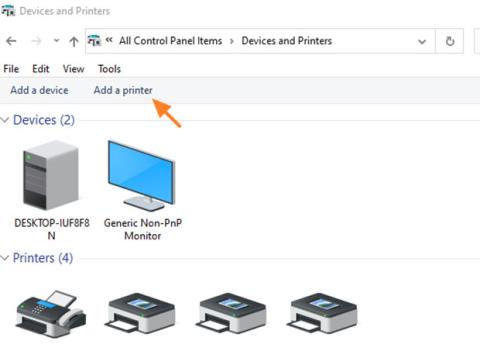
Εάν αντιμετωπίσετε ένα σφάλμα αδυναμίας εκτύπωσης μέσω δικτύου, κωδικός σφάλματος 0x0000011b, αυτό το άρθρο θα σας δώσει μια λύση.
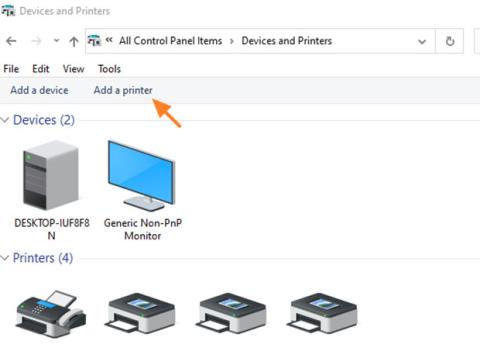
Μια διένεξη μεταξύ της ενημέρωσης ασφαλείας του Ιανουαρίου και της ενημερωμένης έκδοσης κώδικα Σεπτεμβρίου των Windows έχει προκαλέσει σε ορισμένους χρήστες το σφάλμα 0x0000011b κατά την εκτύπωση μέσω του δικτύου. Εάν αντιμετωπίσετε ένα σφάλμα αδυναμίας εκτύπωσης μέσω δικτύου, κωδικός σφάλματος 0x0000011b, αυτό το άρθρο θα σας δώσει μια λύση.
Τον Ιανουάριο του 2021, η Microsoft κυκλοφόρησε μια ενημερωμένη έκδοση ασφαλείας για να διορθώσει το πρόβλημα " Windows Print Spooler Spoofing Vlnerability ", κωδικός σφάλματος CVE-2021-1678. Στην πραγματικότητα, αυτή η ενημέρωση δεν προστατεύει αυτόματα τις συσκευές από ευπάθειες. Δημιουργεί ένα νέο κλειδί μητρώου που μπορούν να χρησιμοποιήσουν οι διαχειριστές για να αυξήσουν το επίπεδο ελέγχου ταυτότητας RPC που χρησιμοποιείται συνήθως για εκτύπωση δικτύου.
Με άλλα λόγια, αυτή η ενημερωμένη έκδοση δεν επιδιορθώνει την ευπάθεια εκτός εάν ένας διαχειριστής των Windows δημιουργήσει το ακόλουθο κλειδί μητρώου:
[HKEY_LOCAL_MACHINE\System\CurrentControlSet\Control\Print]
"RpcAuthnLevelPrivacyEnabled"=dword:00000001Ωστόσο, στην ενημερωμένη έκδοση κώδικα του Σεπτεμβρίου, η Microsoft ενεργοποίησε αυτόματα αυτήν τη ρύθμιση από προεπιλογή για όλες τις συσκευές Windows. Ακόμα κι αν η συσκευή σας δεν έχει ακόμη δημιουργήσει το κλειδί RpcAuthnLevelPrivacyEnabled στο Μητρώο, η προστασία εξακολουθεί να είναι ενεργοποιημένη.
Και μόλις αυτή η ρύθμιση προστασίας ενεργοποιήθηκε από προεπιλογή, οι χρήστες των Windows άρχισαν να λαμβάνουν το σφάλμα 0x0000011b κατά την εκτύπωση μέσω δικτύου.
Αυτό το σφάλμα παρουσιάζεται κυρίως σε οικιακά δίκτυα και οι μικρές επιχειρήσεις συχνά δεν μπορούν να επωφεληθούν από μια εγκατάσταση Kerberos σε έναν τομέα των Windows. Η κατάργηση της ενημέρωσης κώδικα Σεπτεμβρίου θα σας βοηθήσει να διορθώσετε το πρόβλημα, αλλά αφήνει τον υπολογιστή σας ευάλωτο σε δύο ευπάθειες του PrintNightmare και του MSHTML που εκμεταλλεύονται ενεργά οι χάκερ.
Επομένως, η προσωρινή λύση είναι να απενεργοποιήσετε την ενημερωμένη έκδοση κώδικα ευπάθειας CVE-2021-1678 έως ότου η Microsoft εκδώσει νέες οδηγίες. Αυτή η λύση είναι λιγότερο επικίνδυνη επειδή το CVE-2021-1678 δεν χρησιμοποιείται ενεργά από χάκερ.
Λεπτομέρειες σχετικά με τον τρόπο διόρθωσης του σφάλματος εκτύπωσης δικτύου 0x0000011b
Μέθοδος 1: Εγκαταστήστε την ενημέρωση KB5005611 ή KB5006670 (για χρήστες Windows 10 21H1)
Όπως αναφέρει η Microsoft, μετά την εγκατάσταση της ενημερωμένης έκδοσης KB5005565, οι συσκευές που προσπαθούν να συνδεθούν σε εκτυπωτή δικτύου για πρώτη φορά ενδέχεται να μην κάνουν λήψη και εγκατάσταση του απαραίτητου προγράμματος οδήγησης εκτυπωτή προκαλώντας το σφάλμα 0x0000011b. Αυτό το ζήτημα επιδιορθώθηκε στο KB5005611, επομένως συνεχίστε τη λήψη και την εγκατάσταση του KB5005611 από το Microsoft Update.
Επιπλέον, οι χρήστες των Windows 10 21H1 αντιμετωπίζουν αυτό το σφάλμα μόνο μετά την εγκατάσταση της αθροιστικής ενημέρωσης - KB5006670. Επομένως, η προσωρινή λύση είναι η κατάργηση της ενημερωμένης έκδοσης KB5006670.
Επίσης, θεωρητικά, εάν δεν μπορείτε να βρείτε τις δύο παραπάνω ενημερώσεις, μπορείτε να προσπαθήσετε να καταργήσετε την πιο πρόσφατη ενημέρωση ή την ενημέρωση πριν από την ημερομηνία που παρουσιάστηκε το σφάλμα.
Μέθοδος 2: Προσθέστε έναν εκτυπωτή δικτύου που χρησιμοποιεί τοπική θύρα
Ένας άλλος τρόπος για να διορθώσετε το σφάλμα 0000011b κατά την εγκατάσταση ενός εκτυπωτή δικτύου στα Windows 10 είναι να προσθέσετε τον εκτυπωτή με μη αυτόματο τρόπο χρησιμοποιώντας την τοπική θύρα.
1. Μεταβείτε στον Πίνακα Ελέγχου > Συσκευές και εκτυπωτές .
2. Κάντε κλικ στην Προσθήκη εκτυπωτή .

Κάντε κλικ στην Προσθήκη εκτυπωτή
3. Στην επόμενη οθόνη, κάντε κλικ στην επιλογή Ο εκτυπωτής που θέλω δεν εμφανίζεται στη λίστα .
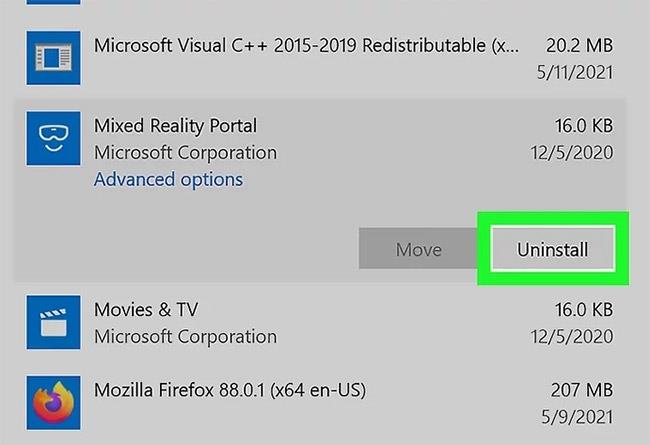
Προσθήκη εκτυπωτών με μη αυτόματο τρόπο
4. Επιλέξτε Προσθήκη τοπικού εκτυπωτή ή εκτυπωτή δικτύου με μη αυτόματες ρυθμίσεις και κάντε κλικ στο Επόμενο.
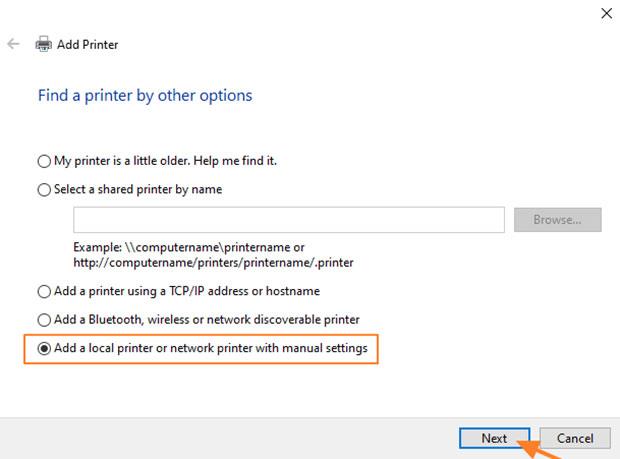
Εγκαταστήστε τον εκτυπωτή τοπικά
5. Κάντε κλικ στο Create a new port και επιλέξτε Local Port από το αναπτυσσόμενο μενού. Κάντε κλικ στο Επόμενο.
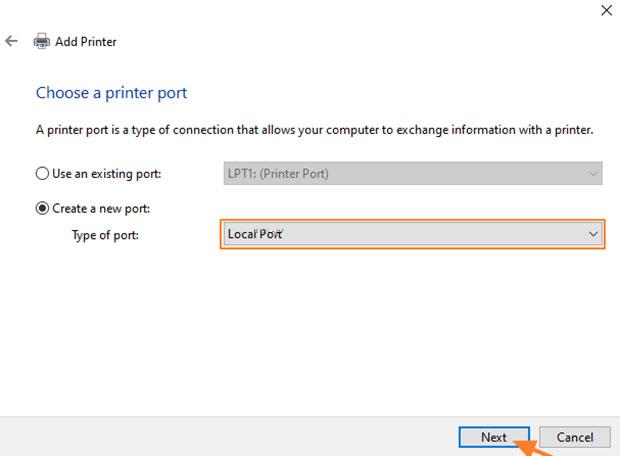
Προσθήκη τοπικής θύρας εκτυπωτή
6. Στην οθόνη, καθορίστε το όνομα της θύρας σε μία από τις ακόλουθες μορφές και κάντε κλικ στο OK :
Για παράδειγμα:
α) Εάν το όνομα του υπολογιστή που χρησιμοποιεί τον εκτυπωτή δικτύου είναι "Computer01" και το όνομα του εκτυπωτή είναι "HP1100" , τότε το όνομα της θύρας είναι "\Computer01\HP1100"
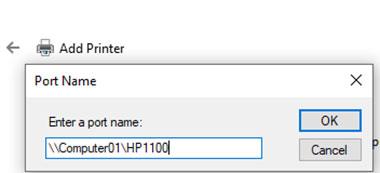
Θύρα εκτυπωτή δικτύου 1
β) Εάν η διεύθυνση IP του υπολογιστή που χρησιμοποιεί τον εκτυπωτή δικτύου είναι "192.168.1.20" και το όνομα του εκτυπωτή είναι "HP1100" , τότε το όνομα θύρας είναι "\\192.168.1.20\HP1100".
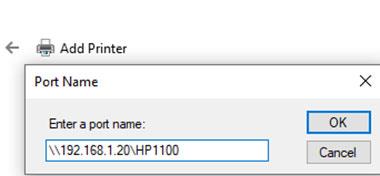
Θύρα εκτυπωτή IP
7. Στην επόμενη οθόνη, επιλέξτε το μοντέλο εκτυπωτή δικτύου και κάντε κλικ στο Επόμενο.
Σημείωση : Εάν δεν μπορείτε να βρείτε το μοντέλο του εκτυπωτή εδώ, κάντε λήψη του προγράμματος οδήγησης εκτυπωτή από τον κατασκευαστή και, στη συνέχεια, εγκαταστήστε τον εκτυπωτή τοπικά στον υπολογιστή (LPT1). Μετά την εγκατάσταση, επαναλάβετε τα βήματα αυτής της μεθόδου για να εγκαταστήσετε μη αυτόματα τον εκτυπωτή χρησιμοποιώντας την επιλογή τοπικής θύρας.
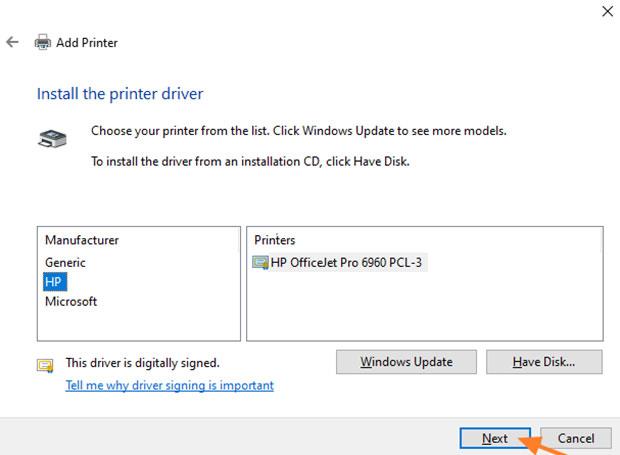
Εγκαταστήστε το πρόγραμμα οδήγησης του εκτυπωτή
8. Όταν ολοκληρωθεί η εγκατάσταση του εκτυπωτή, εκτυπώστε μια δοκιμαστική σελίδα για δοκιμή.
Μέθοδος 3: Διορθώστε το σφάλμα 0x0000011b μέσω του μητρώου
Για να διορθώσετε το σφάλμα εκτύπωσης δικτύου 0x0000011b χωρίς να καταργήσετε την ενημέρωση (KB5005565), πρέπει να κάνετε τα εξής:
HKEY_LOCAL_MACHINE\System\CurrentControlSet\Control\Print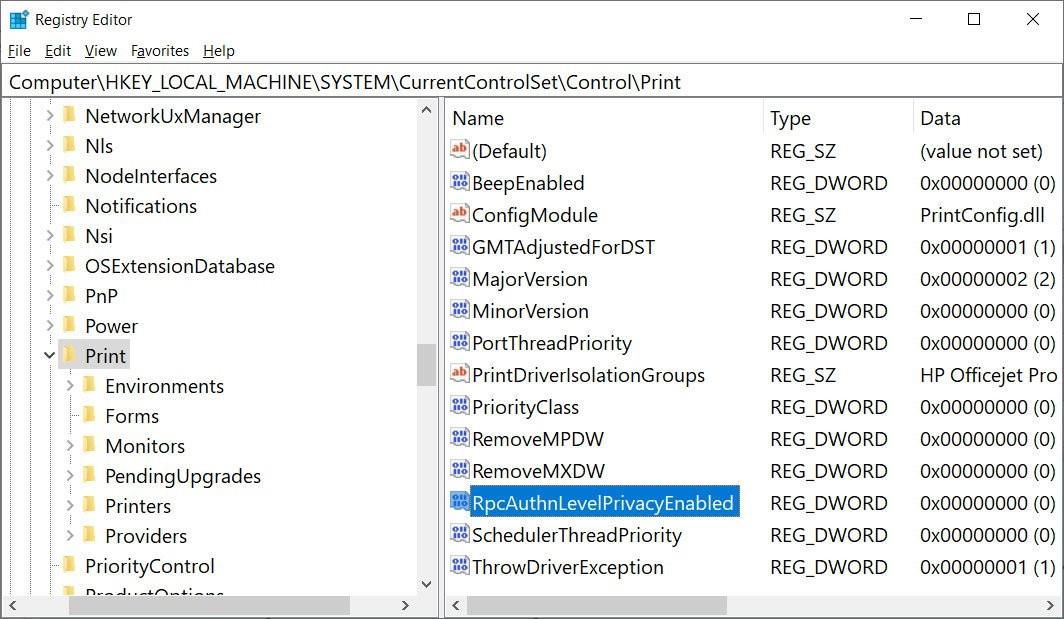
Εάν πρέπει να επαναφέρετε το RpcAuthnLevelPrivacyEnabled, κατεβάστε το ακόλουθο αρχείο .reg και εκτελέστε:
Μέθοδος 4: Διορθώστε το σφάλμα 0x0000011b χρησιμοποιώντας το μητρώο (δεύτερη μέθοδος)
Υπάρχει μια άλλη επιδιόρθωση μητρώου για τη διόρθωση του σφάλματος 0x0000011b που μπορείτε να δοκιμάσετε. Ωστόσο, πριν το δοκιμάσετε, σημειώστε ότι πρέπει πρώτα να δημιουργήσετε αντίγραφα ασφαλείας του Μητρώου, ώστε να μπορείτε να το επαναφέρετε εάν κάτι πάει στραβά.
Τα βήματα είναι τα εξής:
HKEY_LOCAL_MACHINE\Software\Policies\Microsoft\Windows NT\Printers\PointAndPrintreg add “HKEY_LOCAL_MACHINE\Software\Policies\Microsoft\Windows NT\Printers\PointAndPrint” /v RestrictDriverInstallationToAdministrators /t REG_DWORD /d 1 /fΕκτός από τις παραπάνω μεθόδους, μπορείτε επίσης να δοκιμάσετε να εκτελέσετε το Printer Troubleshooter. Ωστόσο, παρά τη φήμη του ως πρόγραμμα εντοπισμού σφαλμάτων, η Αντιμετώπιση προβλημάτων των Windows δεν εκτιμάται ιδιαίτερα για τη διόρθωση σφαλμάτων. Μπορείτε επίσης να δοκιμάσετε να ενημερώσετε το πρόγραμμα οδήγησης του εκτυπωτή ή να επανεκκινήσετε την υπηρεσία Print Spooler Service για να δείτε εάν το σφάλμα 0x0000011b έχει επιλυθεί.
Καλή τύχη!
Η λειτουργία Kiosk στα Windows 10 είναι μια λειτουργία για χρήση μόνο 1 εφαρμογής ή πρόσβαση σε μόνο 1 ιστότοπο με επισκέπτες επισκέπτες.
Αυτός ο οδηγός θα σας δείξει πώς να αλλάξετε ή να επαναφέρετε την προεπιλεγμένη θέση του φακέλου Camera Roll στα Windows 10.
Η επεξεργασία του αρχείου hosts μπορεί να προκαλέσει αδυναμία πρόσβασης στο Διαδίκτυο εάν το αρχείο δεν τροποποιηθεί σωστά. Το παρακάτω άρθρο θα σας καθοδηγήσει να επεξεργαστείτε το αρχείο hosts στα Windows 10.
Η μείωση του μεγέθους και της χωρητικότητας των φωτογραφιών θα σας διευκολύνει να τις κοινοποιείτε ή να τις στέλνετε σε οποιονδήποτε. Συγκεκριμένα, στα Windows 10 μπορείτε να αλλάξετε το μέγεθος των φωτογραφιών ομαδικά με μερικά απλά βήματα.
Εάν δεν χρειάζεται να εμφανίσετε αντικείμενα και μέρη που επισκεφτήκατε πρόσφατα για λόγους ασφαλείας ή απορρήτου, μπορείτε εύκολα να το απενεργοποιήσετε.
Η Microsoft μόλις κυκλοφόρησε το Windows 10 Anniversary Update με πολλές βελτιώσεις και νέες δυνατότητες. Σε αυτή τη νέα ενημέρωση θα δείτε πολλές αλλαγές. Από την υποστήριξη γραφίδας Windows Ink έως την υποστήριξη επέκτασης προγράμματος περιήγησης Microsoft Edge, το μενού Έναρξη και η Cortana έχουν επίσης βελτιωθεί σημαντικά.
Ένα μέρος για τον έλεγχο πολλών λειτουργιών απευθείας στο δίσκο συστήματος.
Στα Windows 10, μπορείτε να κατεβάσετε και να εγκαταστήσετε πρότυπα πολιτικής ομάδας για να διαχειριστείτε τις ρυθμίσεις του Microsoft Edge και αυτός ο οδηγός θα σας δείξει τη διαδικασία.
Η Dark Mode είναι μια διεπαφή σκούρου φόντου στα Windows 10, που βοηθά τον υπολογιστή να εξοικονομήσει ενέργεια από την μπαταρία και να μειώσει τον αντίκτυπο στα μάτια του χρήστη.
Η γραμμή εργασιών έχει περιορισμένο χώρο και αν εργάζεστε τακτικά με πολλές εφαρμογές, μπορεί γρήγορα να εξαντληθεί ο χώρος για να καρφιτσώσετε περισσότερες από τις αγαπημένες σας εφαρμογές.









